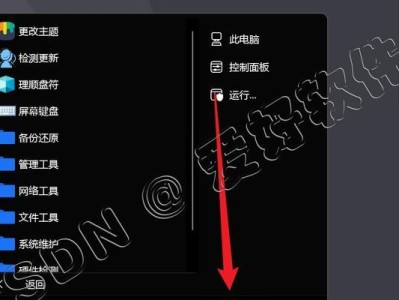在今天的科技发展中,虚拟机技术已经成为许多人用来运行不同操作系统的首选方法。而在这其中,以VMware为代表的虚拟机软件,具有较高的性能和易用性,成为了众多用户的首选。本文将以VMware为例,给出在虚拟机上安装Windows7的详细教程,帮助读者轻松完成操作系统的安装和配置。

一选择合适的虚拟机软件
在开始安装Windows7之前,我们需要选择一款合适的虚拟机软件。虚拟机软件可以模拟真实计算机的硬件环境,运行不同的操作系统。在市面上,有许多虚拟机软件可供选择,如VMware、VirtualBox、Hyper-V等。本教程将以VMware为例进行讲解,读者可根据自己的需求选择适合自己的虚拟机软件。
二下载和安装VMware
我们需要从VMware官方网站上下载并安装VMware虚拟机软件。打开网站后,根据自己的操作系统类型选择对应的版本,并点击下载按钮。下载完成后,运行安装程序,按照提示完成VMware的安装过程。

三创建虚拟机
安装完成后,我们需要创建一个新的虚拟机,用于安装Windows7。打开VMware软件后,在菜单栏中选择“文件”,再选择“新建虚拟机”。根据提示,选择“典型”创建新的虚拟机,并在后续步骤中指定Windows7作为操作系统类型。
四配置虚拟机
在创建虚拟机的过程中,我们需要配置一些参数以适应Windows7的安装需求。我们需要指定Windows7安装光盘的镜像文件或物理光盘。我们可以设置虚拟机的名称、存储位置和磁盘大小等参数。我们可以调整虚拟机的内存、处理器核心和网络连接等设置,以满足自己的需求。
五启动虚拟机
在完成虚拟机的配置后,我们可以点击“完成”按钮,回到VMware的主界面。在主界面上,选择刚才创建的虚拟机,并点击“开启此虚拟机”。此时,虚拟机将开始启动,进入Windows7的安装界面。

六安装Windows7
当虚拟机成功启动后,我们将看到Windows7的安装界面。根据界面上的提示,我们可以选择语言、时间、货币和键盘布局等设置。我们需要接受许可协议,并选择进行全新安装或升级安装。我们需要选择一个分区来安装Windows7,并等待安装过程完成。
七配置Windows7
在成功安装Windows7后,我们需要进行一些基本的配置。我们需要设置电脑的名称和密码,并选择时区和网络类型。我们可以选择是否开启Windows更新和自动备份功能,以及安装必要的驱动程序和软件。我们需要重启虚拟机,使配置生效。
八优化虚拟机性能
为了获得更好的虚拟机性能,在安装完成后,我们可以进行一些优化设置。我们可以调整虚拟机的内存分配和处理器核心数量,以提高性能。我们可以安装VMwareTools工具,以增强虚拟机与宿主机之间的交互和性能。我们可以进行网络和显示设置的优化,以提升整体的使用体验。
九共享文件和文件夹
在虚拟机中运行Windows7时,我们可能需要与宿主机之间共享文件和文件夹。为了实现这一点,我们可以在VMware的菜单栏中选择“虚拟机”,再选择“虚拟机设置”。在设置窗口中,选择“选项”标签页,并点击“共享文件夹”选项。在弹出的窗口中,添加要共享的文件夹,并根据需要选择读写权限。
十备份和恢复虚拟机
为了保护虚拟机中的数据和配置,我们需要定期进行备份。在VMware中,我们可以选择“文件”菜单,并选择“导出为OVA”选项来备份整个虚拟机。而如果需要恢复虚拟机时,我们可以选择“文件”菜单中的“导入OVF模板”,并选择备份的OVA文件进行恢复。
十一安全设置和防病毒软件
在安装Windows7后,我们需要注意系统的安全性。我们可以在控制面板中打开Windows防火墙,并更新并启用WindowsDefender防病毒软件。我们可以下载并安装第三方的杀毒软件,并进行全盘扫描以确保系统的安全性。
十二虚拟机的迁移和克隆
在一些特殊情况下,我们可能需要将虚拟机从一台计算机迁移到另一台计算机上,或者创建虚拟机的副本。在VMware中,我们可以选择“文件”菜单,并选择“导出为OVA”选项来将虚拟机导出为一个可移植的文件。而如果需要创建虚拟机的副本,我们可以选择“虚拟机”菜单中的“克隆”选项,根据提示进行操作。
十三使用快照功能
在进行系统设置或软件安装时,我们可能会遇到问题,导致系统不稳定或软件无法正常运行。为了应对这种情况,VMware提供了快照功能,可以帮助我们保存当前虚拟机的状态,并在需要时恢复到该状态。我们可以在VMware的工具栏中找到“快照”按钮,点击后即可创建、管理和恢复快照。
十四网络连接和共享
在虚拟机中运行Windows7时,我们需要进行网络连接和共享设置。我们可以选择“虚拟机”菜单中的“设置”选项,进入虚拟机设置窗口。在窗口中,选择“网络适配器”选项,并根据需要设置网络连接类型和连接方式。我们可以进行网络共享设置,以便与其他设备共享文件和资源。
十五
通过本文的教程,我们详细介绍了以VMware为例,在虚拟机上安装Windows7的步骤和注意事项。从选择虚拟机软件到最后的系统优化和网络设置,我们希望读者能够通过这些内容顺利完成Windows7的安装和配置。虚拟机技术为我们提供了更加灵活和方便的操作系统运行环境,帮助我们更好地学习和工作。希望本文对读者有所帮助。